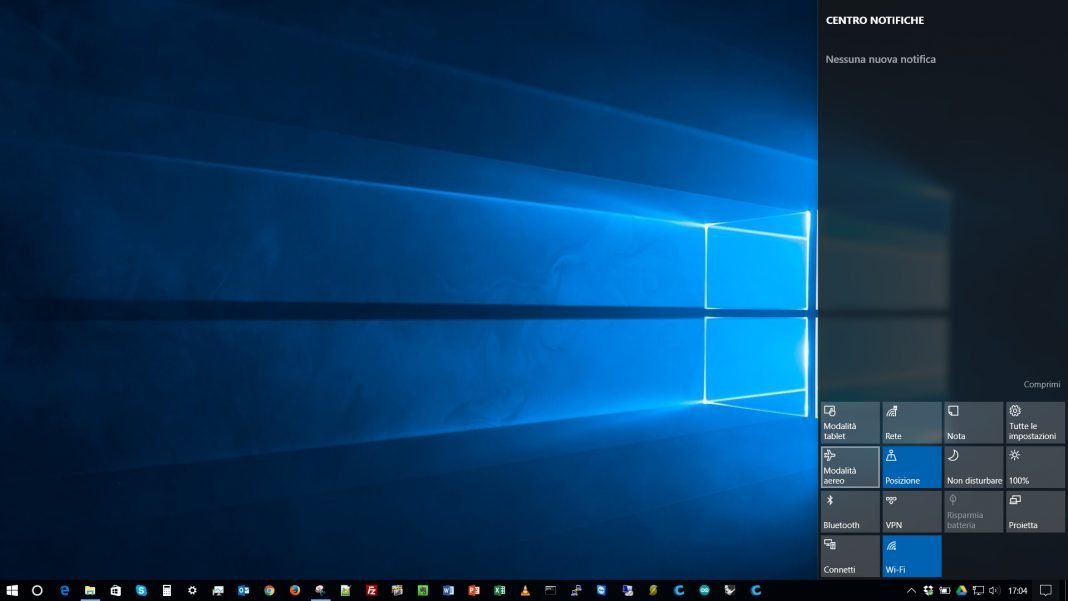Action Center in Windows 10 fornisce le notifiche in tempo reale sulle applicazioni e le impostazioni del dispositivo. Per utilizzare il Centro Notifiche è sufficiente fare clic sull’icona in basso a destra della barra delle applicazioni. In alternativa è possibile utilizzare la scorciatoia da tastiera Win + A. Questa funzionalità ti consente di cancellare le notifiche e anche di impostare che tipo di notifica desideri ricevere.
Può succedere che per qualche motivo il Centro Notifiche non si apra più o non faccia più bene il suo lavoro con le notifiche che non si cancellano più e così via. Vediamo alcune soluzioni che potresti utilizzare per risolvere.
Riavviare Esplora risorse
- Apri Gestione attività cliccando sulla barra delle applicazioni
- Nella scheda Processi cerca Esplora risorse
- Tasto destro e Riavvia
Registrare nuovamente il Centro Notifiche con PowerShell
- Apri Windows PowerShell come amministratore, tasto destro Esegui come amministratore
- Esegui questo comando
- Get-AppxPackage | % { Add-AppxPackage -DisableDevelopmentMode -Register “$($_.InstallLocation)\AppxManifest.xml” -verbose }
Rinominare il file Usrclass.dat
- Sulla tastiera premi Win+R ed esegui il comando %localappdata%\Microsoft\Windows
- Cera il file UsrClass.dat e rinomina in UsrClassold.dat
Esegui SFC Scannow e DISM
Ripariamo i file di sistema corrotti eseguendo la scansione dal Prompt dei comandi.
- Nel menu Start cerca cmd o Prompt dei comandi
- Cliccaci con il tasto destro e scegli Esegui come amministratore
- Scrivi il comando sfc /scannow e premi Invio
Ora utilizziamo questi due comandi per correggere ulteriormente i problemi.
- DISM.exe /Online /Cleanup-image /Scanhealth
- DISM.exe /Online /Cleanup-image /Restorehealth
Per eventuali problemi basta lasciare un commento.